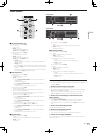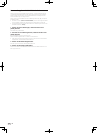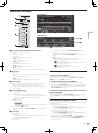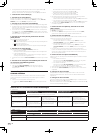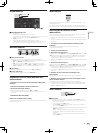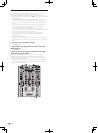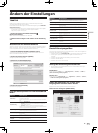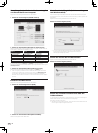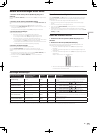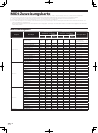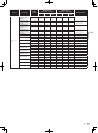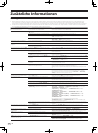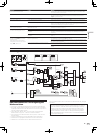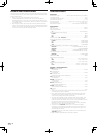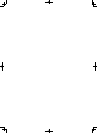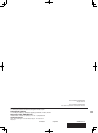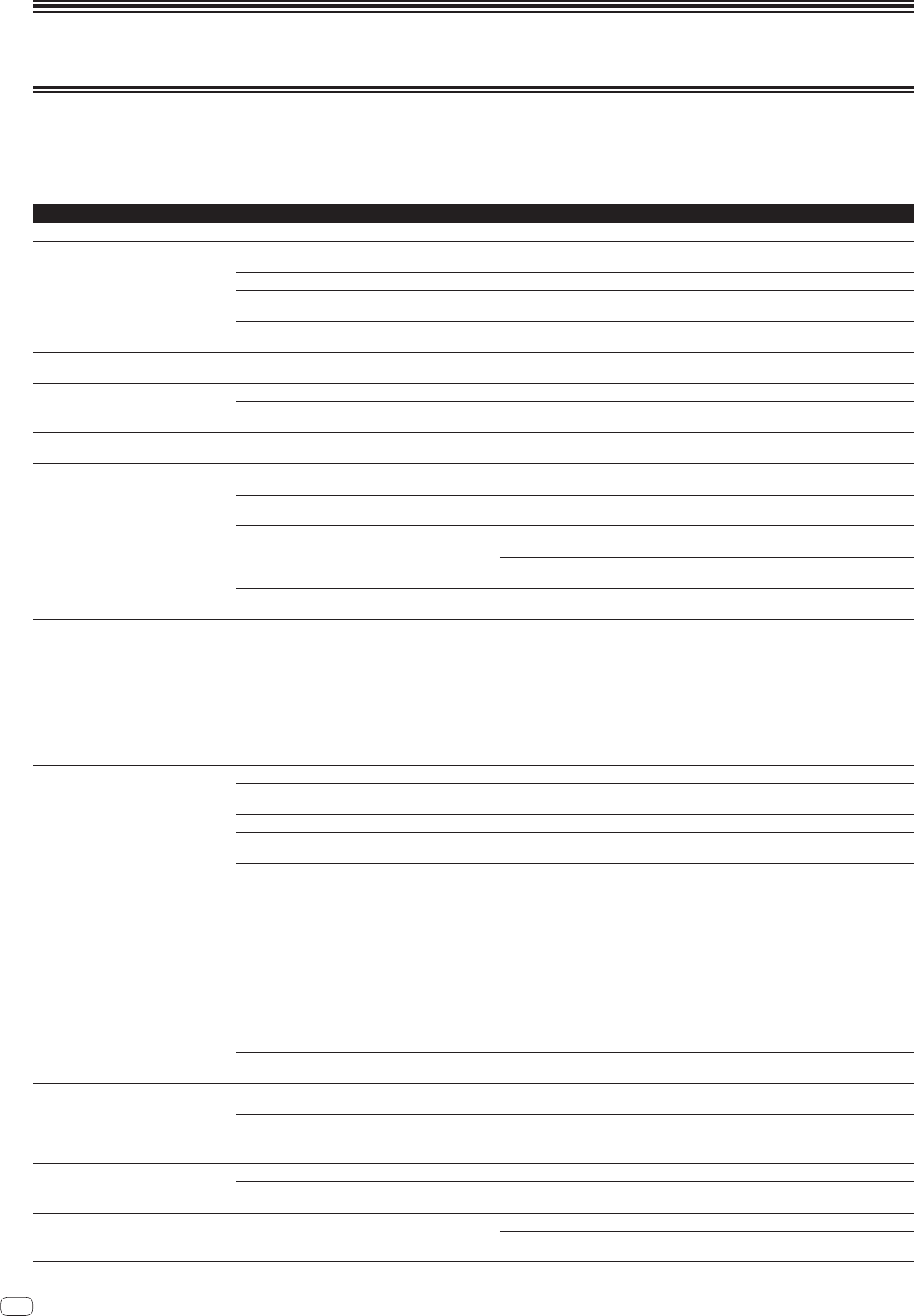
32
De
Zusätzliche Informationen
Störungssuche
! Bedienungsfehler werden oft irrtümlich für Störungen oder Ausfälle gehalten. Wenn Sie den Eindruck haben, dass diese Komponente nicht ordnungsgemäß funkti-
oniert, überprüfen Sie bitte die folgenden Punkte. Manchmal wird eine Störung auch durch ein externes Gerät verursacht. Überprüfen Sie die anderen verwendeten
Komponenten und elektrischen Geräte. Wenn Sie die Störung nicht beheben können, wenden Sie sich an die nächste Pioneer-Kundendienststelle oder an Ihren Händler.
! Der Spieler kann möglicherweise aufgrund von statischer Elektrizität oder anderen externen Einflüssen nicht richtig arbeiten. In solchen Fällen kann normaler Betrieb
durch Abziehen des Netzsteckers und erneutes Einstecken wieder hergestellt werden.
Problem Prüfen Abhilfe
Das Gerät schaltet nicht ein. Ist das Netzkabel richtig angeschlossen? Stecken Sie den Netzstecker in eine Netzsteckdose.
Dieses Gerät wird nicht erkannt. Ist der Schalter [ON/OFF] für die Stromversorgung auf
[ON] gestellt?
Stellen Sie den Schalter [ON/OFF] für die Stromversorgung auf [ON].
Ist das mitgelieferte USB-Kabel richtig angeschlossen? Schließen Sie das mitgelieferte USB-Kabel richtig an. (Seite 12)
Leuchtet [CTRL] in TRAKTOR? Drücken Sie eine andere Taste als eine in der Mixer-Sektion des Geräts und prüfen Sie, ob
[CTRL] in TRAKTOR leuchtet.
— Prüfen Sie, ob [Pioneer. DJM-T1] bei [Preferences] > [Controller Manager] >
[Device Setup] > [Device] gewählt ist. (Seite 27)
Musikdateien können nicht abgespielt
werden.
Sind die Musikdateien beschädigt? Spielen Sie Musikdateien ab, die nicht beschädigt sind.
Keine Tracks werden im Bereich [TRACK]
angezeigt.
Wurden die Musikdateien richtig importiert? Importieren Sie die Musikdateien richtig. (Seite 16)
Haben Sie eine [Playlists] oder einen [FAVORITES] Schlitz
gewählt, der keine Tracks enthält?
Wählen Sie eine [Playlists] oder einen [FAVORITES] Schlitz, der Tracks enthält.
Die Lautstärke des an den Buchsen [AUX
IN] angeschlossenen Geräts ist niedrig.
Ist der Regler [LEVEL] an der Vorderseite in die richtige
Stellung gestellt?
Stellen Sie den Regler [LEVEL] an der Vorderseite entsprechend dem angeschlossenen Gerät
ein. (Seite 25)
Verzerrter Ton. Sind die Regler [MAIN VOL] und [GAIN] von TRAKTOR in
die richtigen Stellungen gestellt?
Stellen Sie die Regler [MAIN VOL] und [GAIN] ein, während Sie die Pegelanzeige [MAIN] in
TRAKTOR beobachten.
Ist der angelegte Audiopegel für die Buchsen [AUX IN]
und [MIC] auf einen geeigneten Pegel eingestellt?
Stellen Sie den Audiopegeleingang für die Buchsen auf einen geeigneten Pegel für die
angeschlossenen Geräte ein.
Ist der Soundpegelausgang vom Kanal [MASTER] richtig
eingestellt?
Stellen Sie den Regler [MASTER LEVEL] so ein, dass die Masterpegel-Anzeige bei etwa [0 dB]
beim Spitzenpegel aufleuchtet. (Seite 19)
Wenn der Sound verzerrt ist, auch wenn der Regler [MASTER LEVEL] eingestellt ist, stellen
Sie [MASTER ATT.] auf [–6 dB]. (Seite 12)
Ist der Pegel der Audioeingabe zu jedem Kanal richtig
eingestellt?
Stellen Sie den Regler [TRIM] so ein, dass die Kanalpegel-Anzeige bei etwa [0 dB] beim
Spitzenpegel aufleuchtet. (Seite 19)
Der spielende Sound wird unterbrochen. Sind das mitgelieferte Netzkabel und das mitgelieferte
USB-Kabel richtig angeschlossen?
Der Sound wird unterbrochen, wenn das mitgelieferte Netzkabel oder das mitgelieferte USB-
Kabel während der Wiedergabe vom Hauptgerät abgetrennt wird.
Befestigen Sie das mitgelieferte USB-Kabel richtig am Kabelhaken des Hauptgeräts. (Seite
12)
Ist der Audio-Latenzwert geeignet? Bei Verwendung von Windows öffnen Sie die Registerkarte [ASIO] im Einstellungen-
Diensprogramm und stellen die Audio-Latenz auf einen geeigneten Wert ein. (Seite 28)
Bei Verwendung eines Macintosh-Computers stellen Sie [Preferences] > [Audio Setup] >
[Latency] in TRAKTOR auf einen geeigneten Wert ein.
Sound von einem externen Gerät oder
Mikrofon kann nicht ausgegeben werden.
Ist der Schalter [INPUT SELECT] an der Vorderseite in
Stellung [OFF] gestellt?
Stellen Sie den Schalter [INPUT SELECT] auf Stellung [AUX] bei Verwendung eines externen
Geräts, und auf Stellung [MIC] bei Verwendung eines Mikrofons. (Seite 25)
Es wird kein Ton erzeugt. Sind die Verbindungskabel richtig angeschlossen? Schließen Sie die Verbindungskabel richtig an. (Seite 12)
Ist das mitgelieferte USB-Kabel richtig angeschlossen? Verbinden Sie den Computer und dieses Gerät direkt mit dem mitgelieferten USB-Kabel.
USB-Hubs können nicht verwendet werden. (Seite 12)
Sind Buchsen oder Stecker verschmutzt? Wischen Sie vor dem Anschließen jegliche Verschmutzung von Buchsen und Steckern ab.
Blinkt die Anzeige der Taste [UTILITY (WAKE UP)] in
4-Sekunden-Intervallen?
Installieren Sie die Treibersoftware richtig im Computer. (Seite 10)
Sind [Audio Setup], [Output Routing] und
[Input Routing] in TRAKTOR richtig eingestellt?
Prüfen Sie, ob [Preferences] eingestellt ist wie unten gezeigt. (Seite 27)
[Audio Setup] > [Audio Device] > [PIONEER DJM-T1 (Core Audio)] (Mac OS X) oder
[PIONEER DJM-T1 ASIO (ASIO)] (Windows)
[Output Routing] > [Output Deck A] [L] > [1.PIONEER DJM-T1 OUT 1] und [R] >
[2.PIONEER DJM-T1 OUT 2]
[Output Routing] > [Output Deck B] [L] > [3.PIONEER DJM-T1 OUT 3] und [R] >
[4.PIONEER DJM-T1 OUT 4]
[Input Routing] > [Input Deck A] [L(Mono)] > [1.PIONEER DJM-T1 IN 1] und [R] >
[2.PIONEER DJM-T1 IN 2]
[Input Routing] > [Input Deck B] [L(Mono)] > [3.PIONEER DJM-T1 IN 3] und [R] >
[4.PIONEER DJM-T1 IN 4]
Bei Verwendung von Mac OS X ersetzen Sie die Zahlen entsprechend
[X.PIONEER DJM-T1 OUT] und [X.PIONEER DJM-T1 IN] oben mit den Zahlen [0] bis [3],
wenn Sie die Einstellungen vornehmen.
Sind die angeschlossenen Komponenten und Verstärker
richtig eingestellt?
Stellen Sie die externe Eingangswahl und Lautstärke an den Komponenten und Verstärkern
richtig ein.
Es wird kein oder nur sehr schwacher Ton
erzeugt.
Ist der [CD, PHONO, USB]-Eingangswahl-Schalter richtig
eingestellt?
Stellen Sie den [CD, PHONO, USB]-Eingangswahl-Schalter um und ändern Sie die
Eingangsquelle des Kanals. (Seite 19)
Ist [MASTER ATT.] auf [–6 dB] gestellt? Stellen Sie [MASTER ATT.] auf [0 dB]. (Seite 12)
BPM oder gesamte Wellenform werden
nicht angezeigt.
Wurde die Musikdatei analysiert? Setzen Sie eine Wahlmarkierung bei [Preferences] > [File Management] >
[Analyze new tracks when loading into deck], und laden Sie den Track erneut im Deck.
[SYNC]-Funktion arbeitet nicht. Wurden die Musikdateien richtig importiert? Importieren Sie die Musikdateien erneut und laden Sie sie in die Decks. (Seite 16)
Wurde die Musikdatei analysiert? Wenn Musikdateien nicht automatische analysiert werden können, geben Sie das
[Beat Grid] manuell ein.
[SYNC]-Funktion arbeitet nicht, auch wenn
die Dateien analysiert sind.
Ist [BEAT MARKER (Grid)] für Hot Cue gesetzt? Stellen Sie mindestens einen [BEAT MARKER] auf [Grid].
Setzen Sie eine Wahlmarkierung bei [Preferences] > [File Management] >
[Set Beat-Grid when detecting BPM], und laden Sie den Track erneut im Deck.